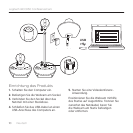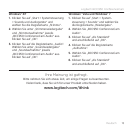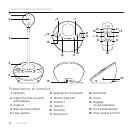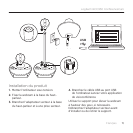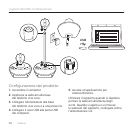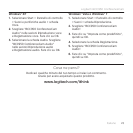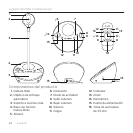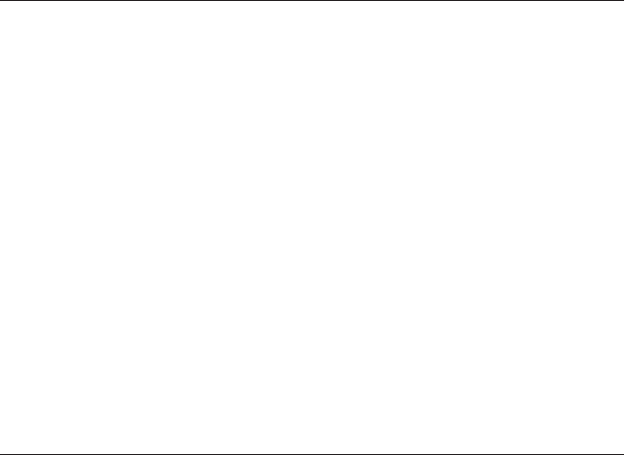
Logitech BCC950 ConferenceCam
1818 Français
Remarque: de nombreuses applications
répertorient séparément la webcam,
le haut-parleur et le micro du dispositif
ConferenceCam. Chacun est identifié
selon le nom de produit du dispositif
ConferenceCam.
•Définissez le dispositif ConferenceCam
comme dispositif d'entrée/sortie
par défaut au niveau de votre système
d'exploitation:
Windows® XP
1. Sélectionnez Démarrer > Panneau de
configuration > Sons et périphériques
audio > onglet Voix.
2. Choisissez BCC950 ConferenceCam
Audio dans les sections Lecture
de la parole et Enregistrement vocal.
Cliquez sur OK.
3. Sélectionnez l'onglet Audio.
Choisissez BCC950 ConferenceCam
Audio dans les sections Lecture audio et
Enregistrement audio. Cliquez sur OK.
Windows® Vista et Windows® 7
1. Accédez à Démarrer > Panneau de
configuration > Sons > onglet Lecture.
2. Choisissez BCC950 ConferenceCam
Audio.
3. Cliquez sur Définir par défaut,
puis sur OK.
4. Sélectionnez l'onglet Enregistrement.
5. Choisissez BCC950 ConferenceCam
Audio.
6. Cliquez sur Définir par défaut,
puis sur OK.
Qu'en pensez-vous?
Veuillez prendre quelques minutes pour nous faire part de vos commentaires.
Nous vous remercions d'avoir acheté notre produit.
www.logitech.com/ithink